作成日:2024年07月26日
バーコードを作成する方法(アドオン利用)


どうも、にゃん太です
バーコードというのは非常に便利で、ファイルメーカーアプリでも表示させる機会もあるのではないでしょうか
今回のメモでは、ファイルメーカーでバーこーをを表示させる方法について書いていきます
アドオンでバーコードを作成する
まずはアドオンを使用してバーコードを作成する方法です
初めに、バーコードの元となる文字列と、作成後のバーコードを格納するフィールドを作成します
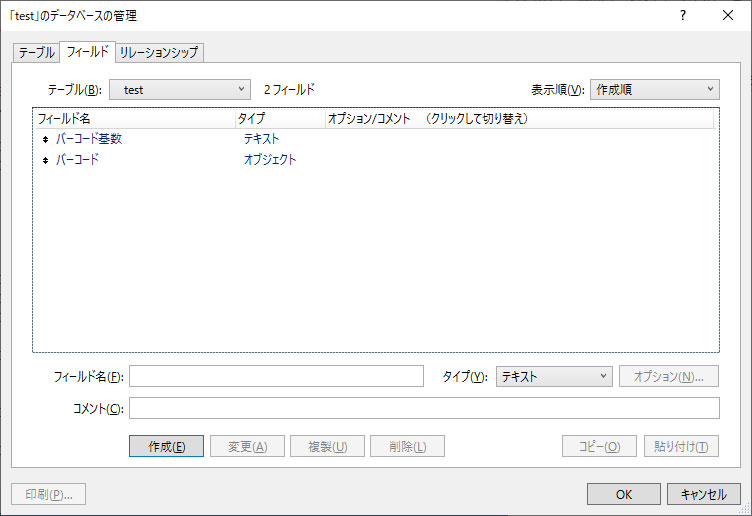
次に、レイアウトモードに切り替えます
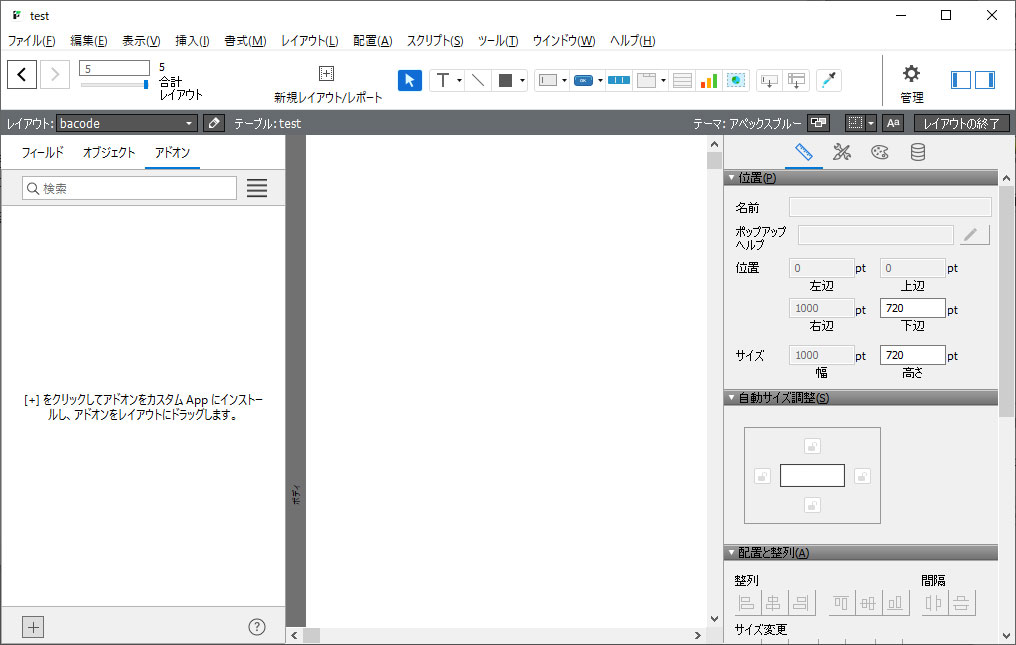
もしオブジェクトパネルが表示されていない場合、右上のボタンから表示させます
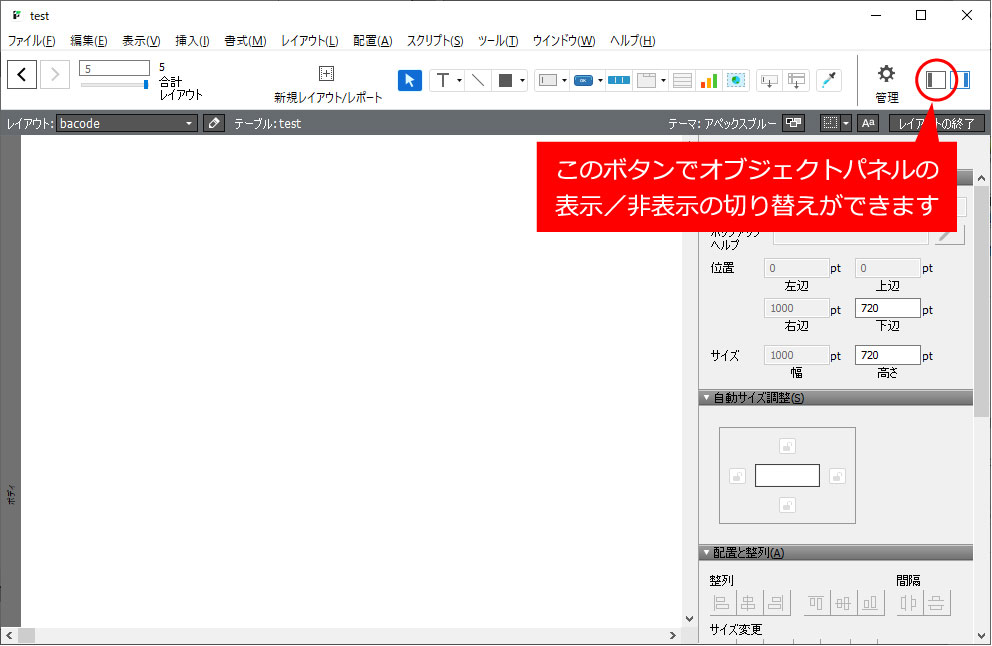
左下の「+」ボタンを押してアドオンを追加します
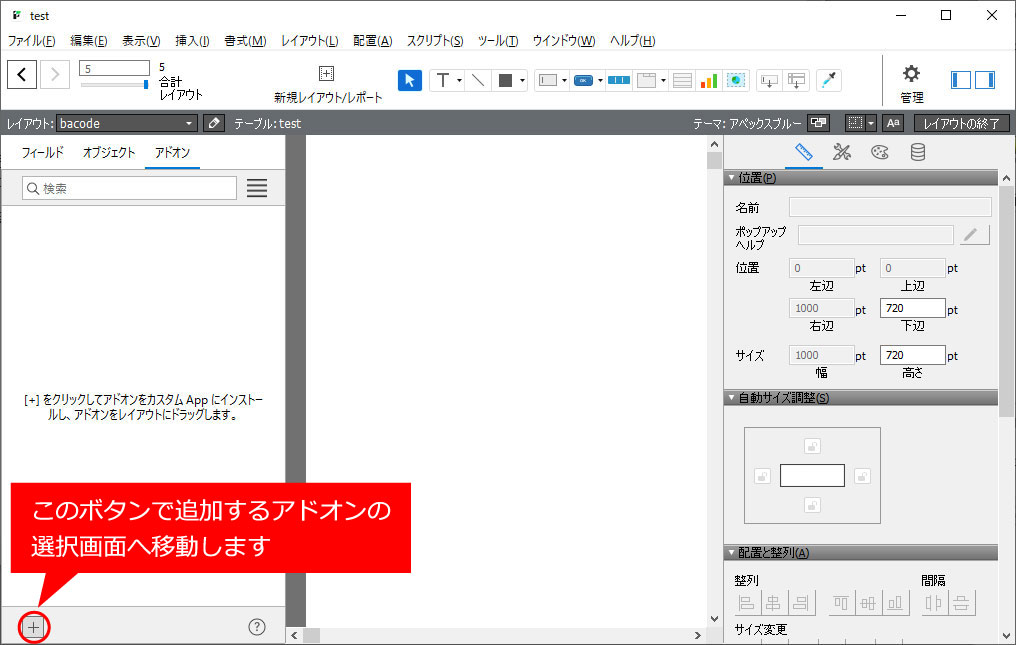
アドオン一覧が表示されます。今回はバーコードジェネレーターを選択し、右下の「選択」ボタンを押します
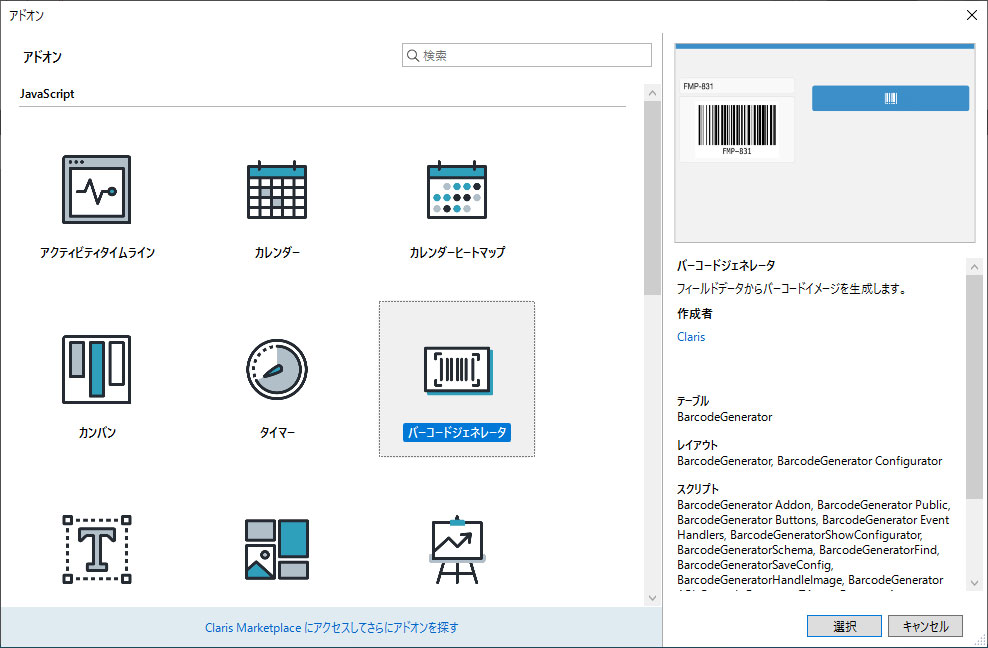
アドオンが追加され、アドオンパネルに表示されます
尚、この時同時にレイアウトとスクリプトも追加されています
それぞれ動作に必要なものですので、間違って消さないようにしてください
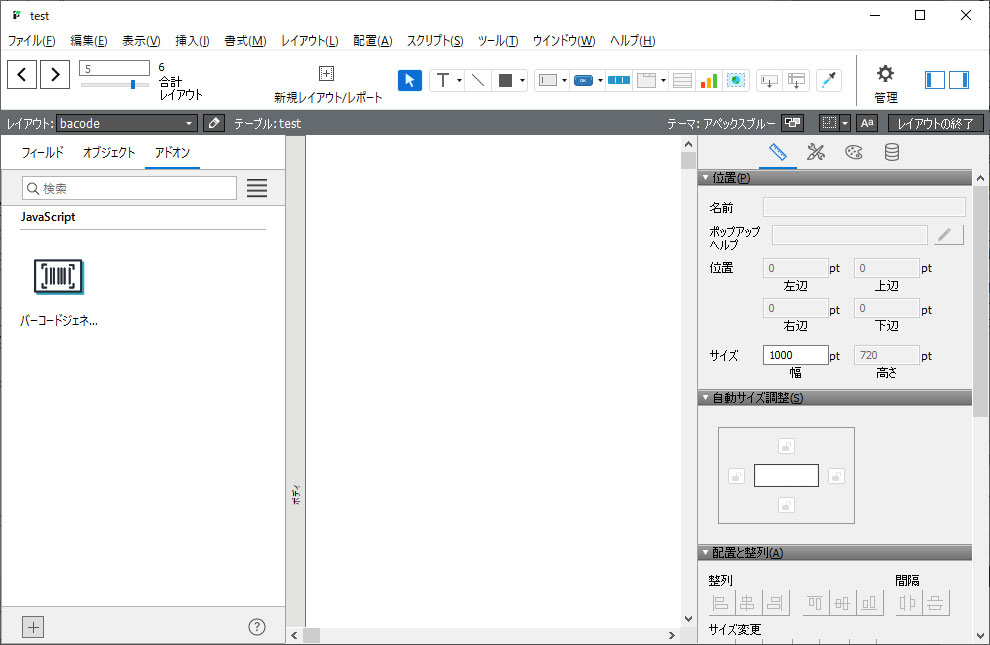
追加されたアドオンをドラッグ&ドロップでレイアウトに追加します
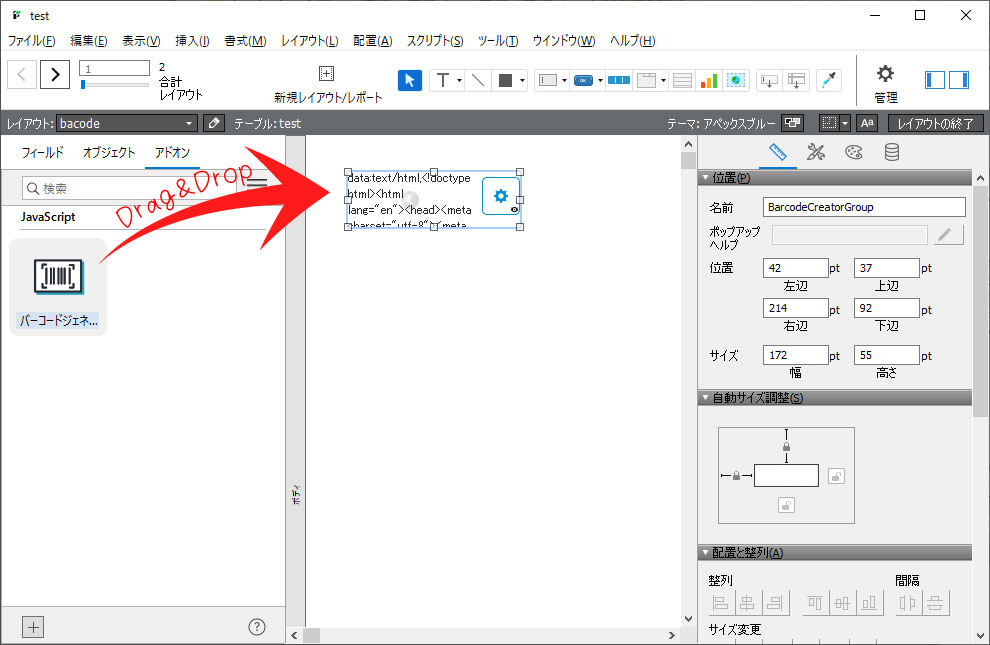
ブラウズモードで見るとこんな感じです
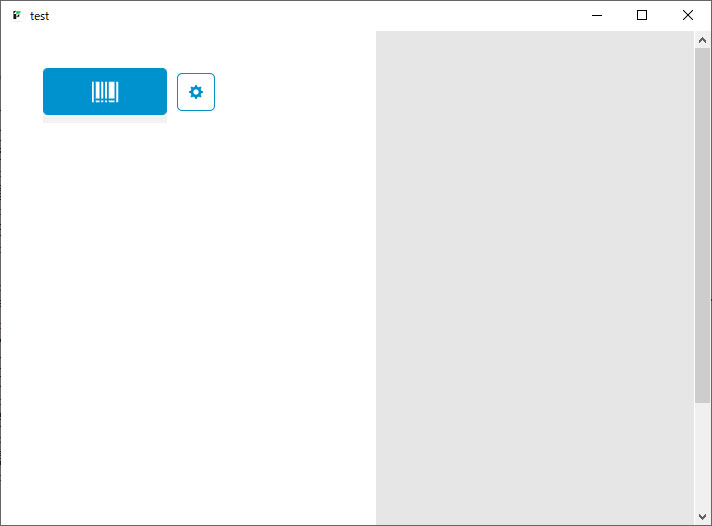
それではバーコード作成処理に進みましょう
レイアウトに追加したアドオンの右側にあるギアマークを押すと、バーコードコンフィギュレータが開き、各種設定ができます
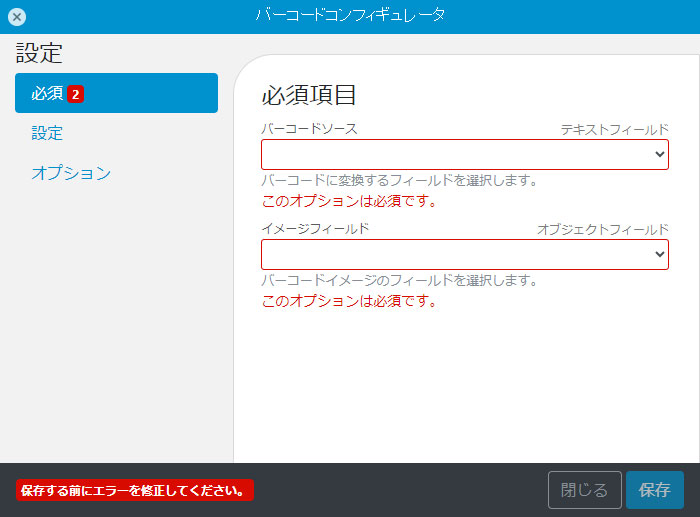
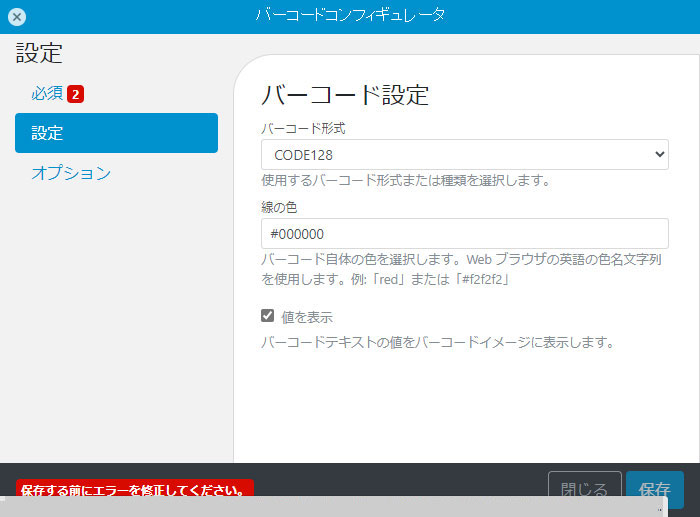
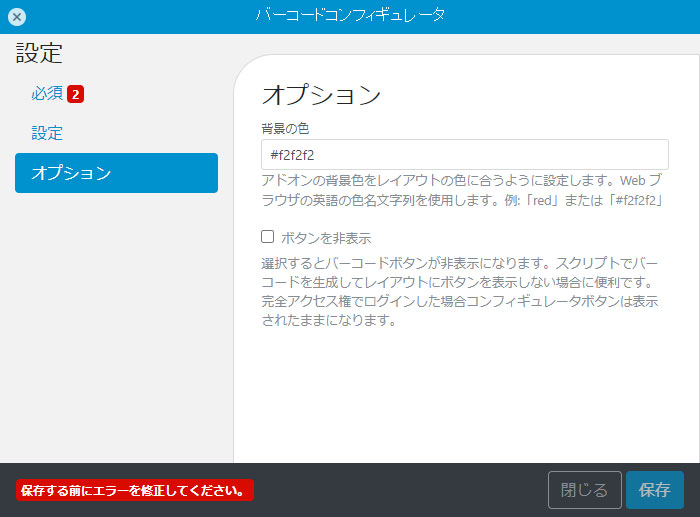
ここで、各種フィールドをバーコード形式を選択するのですが……、あれ? フィールドが選択できません
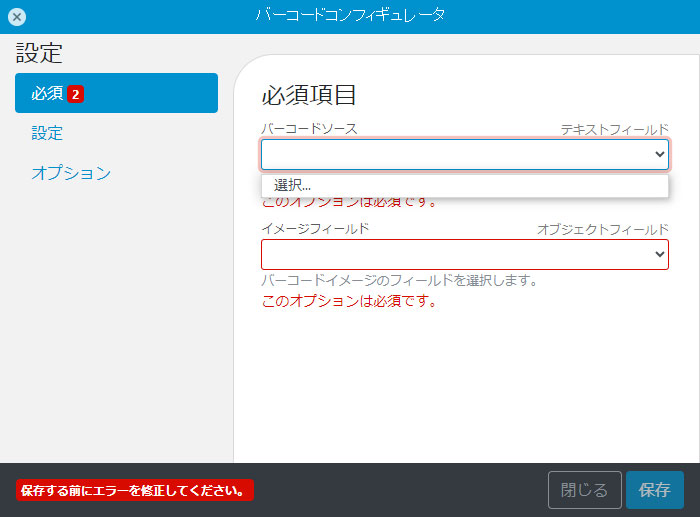
実は、ここで選択するフィールドは画面に表示されている必要があります
レイアウトに該当フィールドを追加します
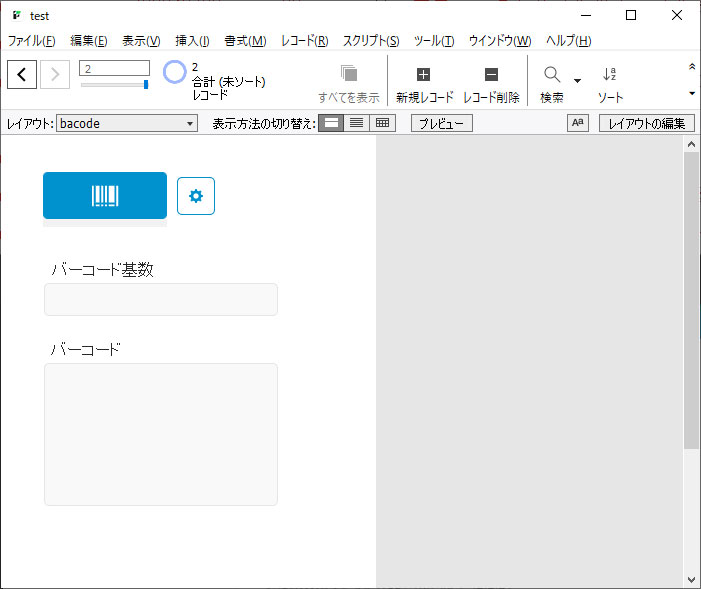
改めて設定を確認すると、フィールドが選択できる様になりました
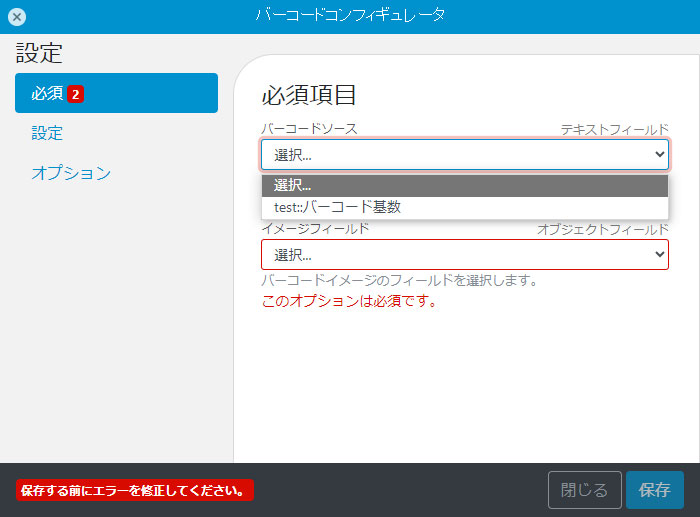
バーコードソースに「バーコード基数」、イメージフィルドに「バーコード」、バーコード形式は「CODE39」を指定して保存します
これで準備が完了です
バーコード基数に適当な値を入れて上部バーコードボタンを押すと、バーコードが作成されました
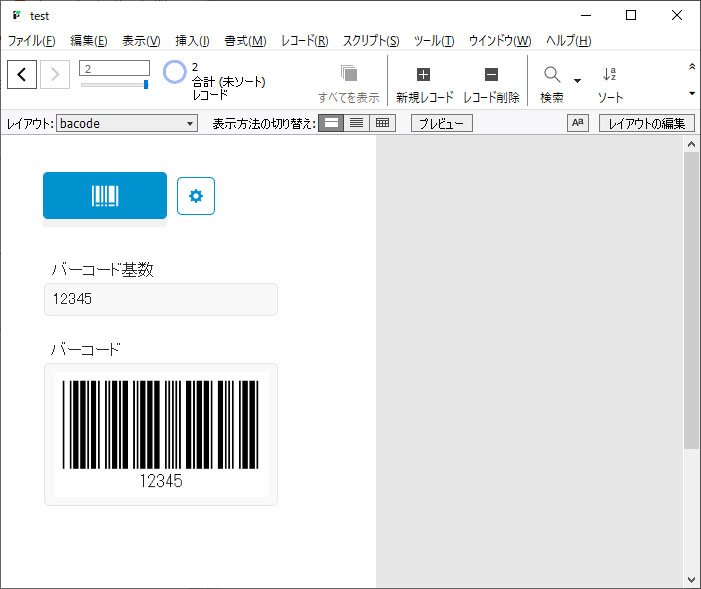
以上がアドオンでのバーコード作成手順です
コードを書く必要もなく、すごく簡単に作成できるのが分かります

以上で今日のメモ書きは終了です
内容はいかがでしたか?
もしご意見やご要望、誤りの指摘などありましたら、下記フォームよりお気軽にご連絡ください

